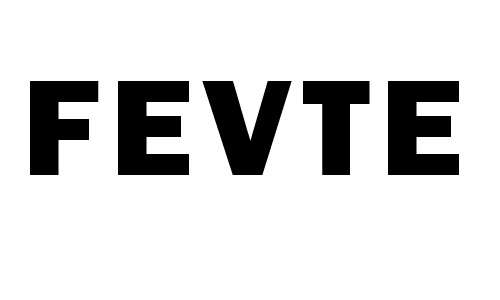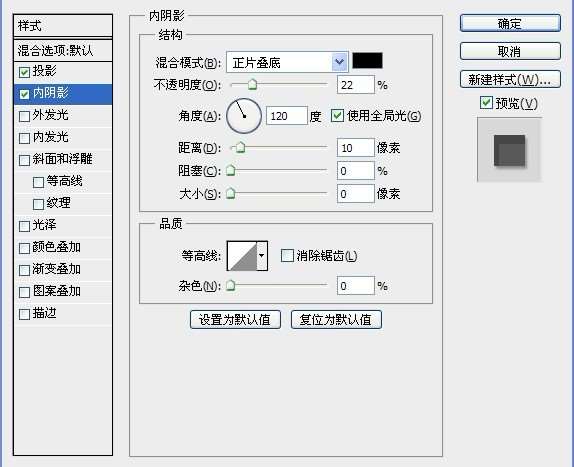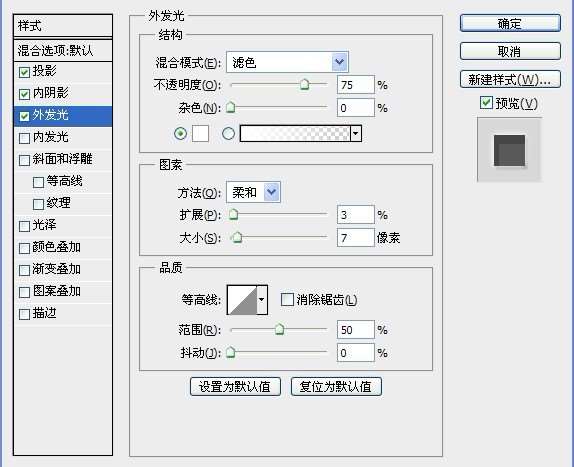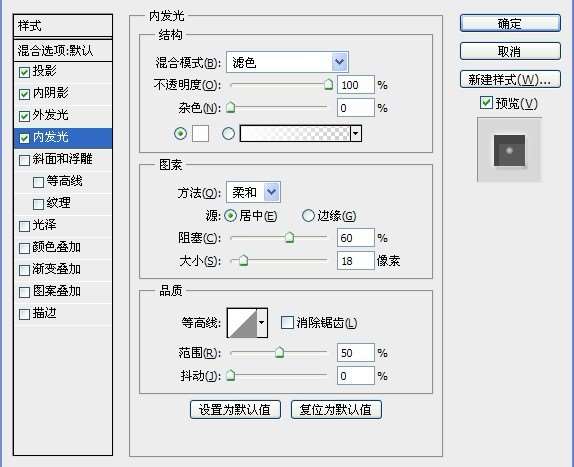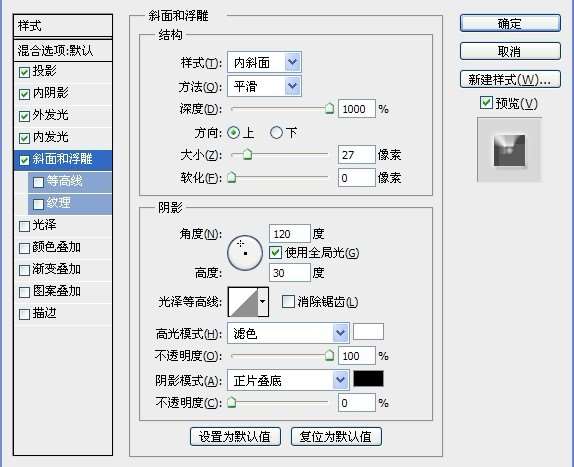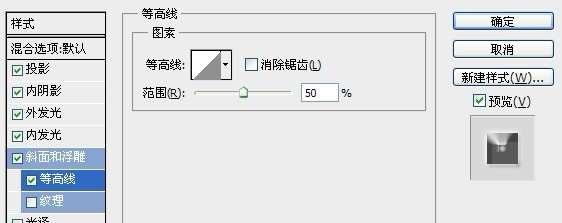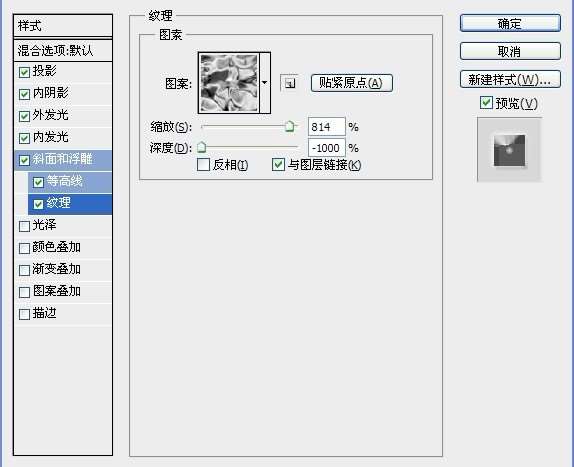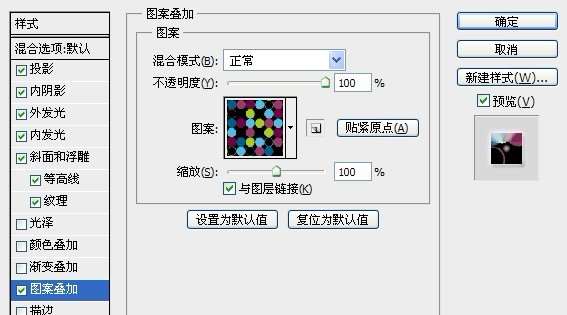好了,先来看看制作出的效果:
utobao编注:更多PS教程学习进入优图宝ps文字特效栏目: http://www.utobao.com/news/56.html
下面是具体的制作方法介绍:一、新建一个500 * 300像素的文件,选用文字工具打上文字,文字填充为黑色,效果如图1。
图1
二、双击文字图层缩略图调出图层样式,首先设置投影参数设置如图2。
图2
三、内阴影的参数设置如图3。
图3
四、外发光参数设置如图4。
图4
五、内发光的参数设置如图5。
六、斜面和浮雕的参数设置如图6。
图6
七、等高线的参数设置如图7。
图7
八、纹理的参数设置如图8(其中的图案请在教程开头下载),这一步主要是让文字制作出来以后会有一定的光泽效果,所以具体的参数朋友们可以多试试。
图8
九、图案叠加的参数设置如图9。
图9
十、按下确定以后文字效果就出来了,看看自己的作品效果怎么样吧!
还可以在背景层上加上一些装饰,这里就不用介绍了吧,呵呵!
下面是我的PSD原本,不太会的朋友可以下载了看看,喜欢的朋友别忘了给个好评哦!
utobao编注:更多PS教程学习进入优图宝ps文字特效栏目: http://www.utobao.com/news/56.html